Como corrigir o erro 1 no Jio Cinema

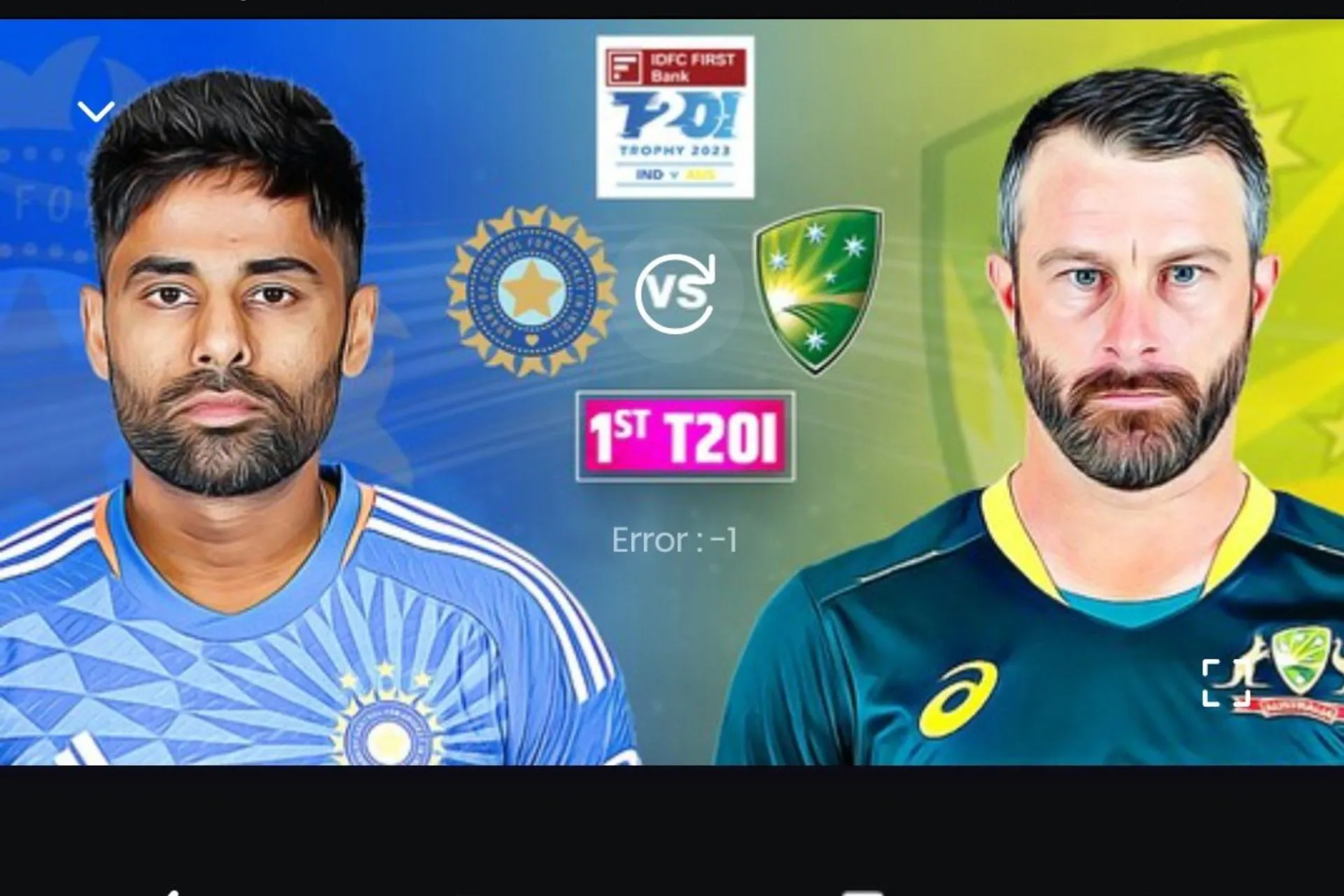
Jio Cinema, sendo um dos maiores provedores de serviços sob demanda na Índia, significa que não está isento de problemas ocasionais, como o erro 1. Para sua sorte, restringimos as principais soluções para que você possa voltar ao streaming rapidamente.
Por que o Jio Cinema está mostrando o erro 1?
Este é um erro que pode ocorrer durante a transmissão, impedindo a reprodução do vídeo. O servidor pode estar sobrecarregado, você pode ter problemas de conexão com a Internet ou uma atualização recente do aplicativo pode estar apresentando problemas.
Como faço para corrigir o erro 1 no Jio Cinema?
Comece com as seguintes soluções simples:
- Certifique-se de ter uma conexão de Internet estável e funcionando e verifique se os servidores Jio Cinema estão funcionando.
- Feche todos os processosdque consomem largura de banda, aplicativos e dispositivos.
- Verifique se há atualizações de firmware em seu dispositivo e reinicie-o.
1. Habilite dados de segundo plano
- No seu telefone, acesse Configurações.
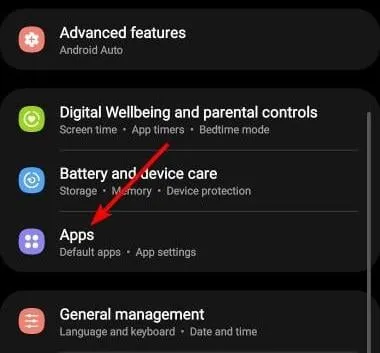
- Role para baixo e selecione Aplicativos.
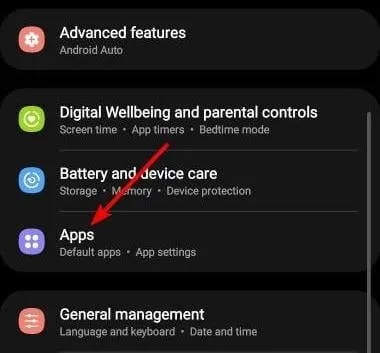
- Localize o aplicativo Jio Cinema e clique nele.
- Toque em Dados móveis.
- Ative a opção Permitir uso de dados em segundo plano.
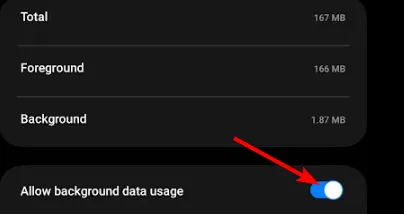
Os dados em segundo plano podem ajudar um aplicativo a funcionar com mais eficiência. Ele garante que seu aplicativo esteja sempre atualizado com as informações mais recentes, para que você não precise baixar novamente arquivos grandes do zero sempre que abrir o aplicativo.
Este também é um bom momento para desativar quaisquer limites de largura de banda que você possa ter configurado para garantir que seu aplicativo Jio Cinema não seja limitado durante a transmissão. .
2. Redefinir nomes de pontos de acesso
- No seu telefone, acesse Configurações.
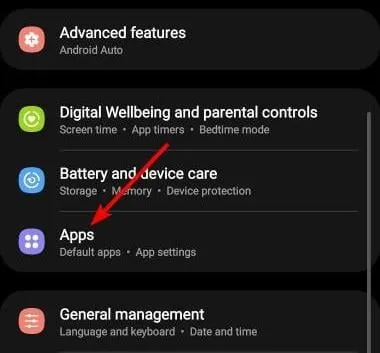
- Toque em Conexões.
- Em seguida, toque em Redes móveis>Nomes de pontos de acesso.
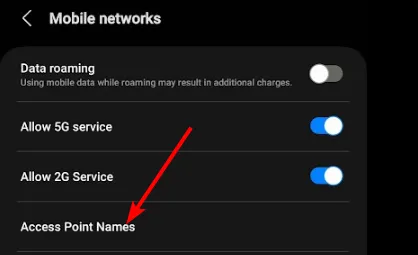
- Toque nas três reticências no canto superior direito e toque em Redefinir para o padrão.
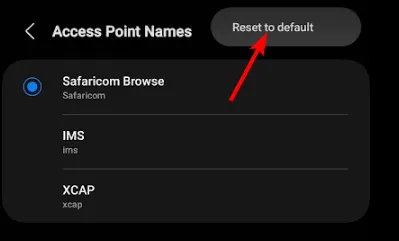
Redefinir nomes de pontos de acesso é o ato de alterar o nome de um ponto de acesso. Isso pode ser usado para evitar interferência de outras redes próximas. Também é uma boa ideia redefinir as informações de login padrão do seu roteador sem fio caso outra pessoa tenha obtido suas credenciais.
3. Exclua o cache do aplicativo
3.1 Aplicativo de TV
- Na sua TV, encontre suas Configurações.
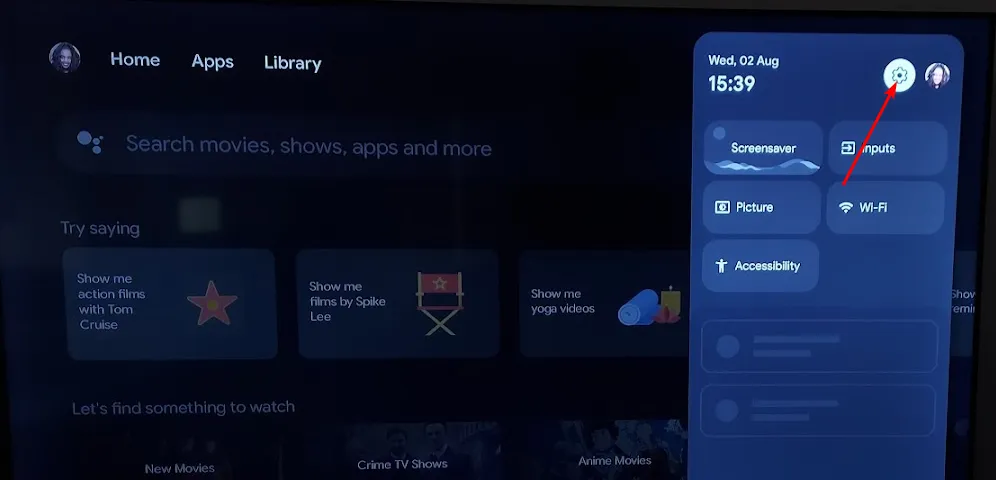
- Acesse Aplicativos e selecione Jio Cinema.
- Role para baixo e clique em Limpar dados e Limpar cache.
3.2 Aplicativo Android
- Toque nas configurações do seu telefone.
- Em seguida, toque em Aplicativos.
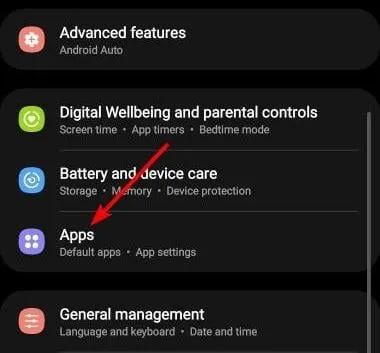
- Encontre o aplicativo Jio Cinema e toque nele.
- Role para baixo e selecione Armazenamento.
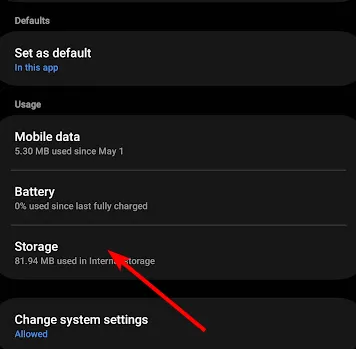
- Toque em Limpar dados e Limpar cache e tente novamente.
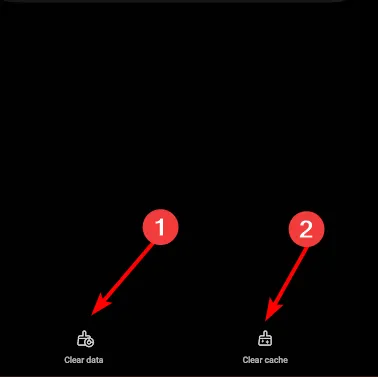
3.3 Cache do navegador
- Para esta etapa, usaremos o navegador Chrome.
- Inicie o navegador Chrome e clique nas três reticências verticais no canto superior direito.
- Selecione Configurações.
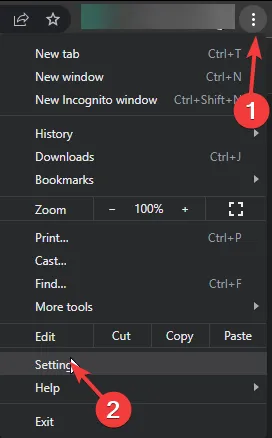
- Clique em Privacidade e segurança e selecione Limpar dados de navegação.
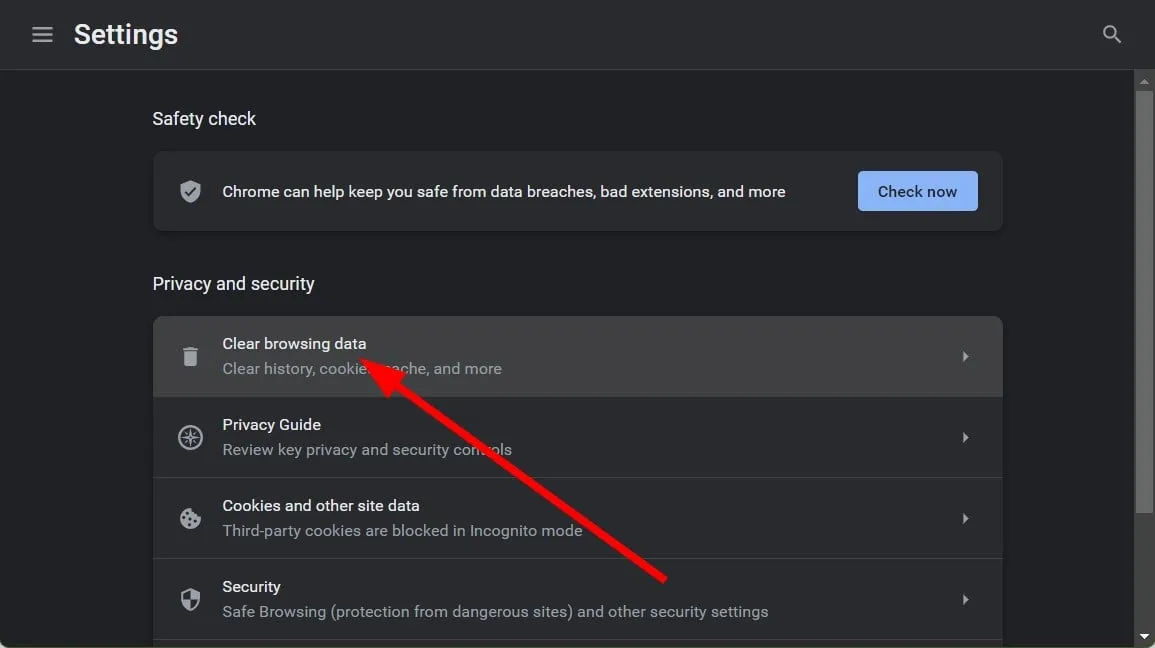
- Verifique cookies e outros dados do site e imagens e arquivos armazenados em cache e clique em Limpar dados.
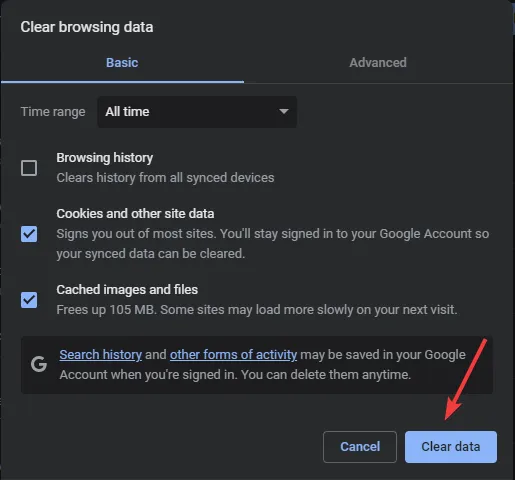
4. Desinstale atualizações recentes de aplicativos
- Na sua TV, encontre suas Configurações.
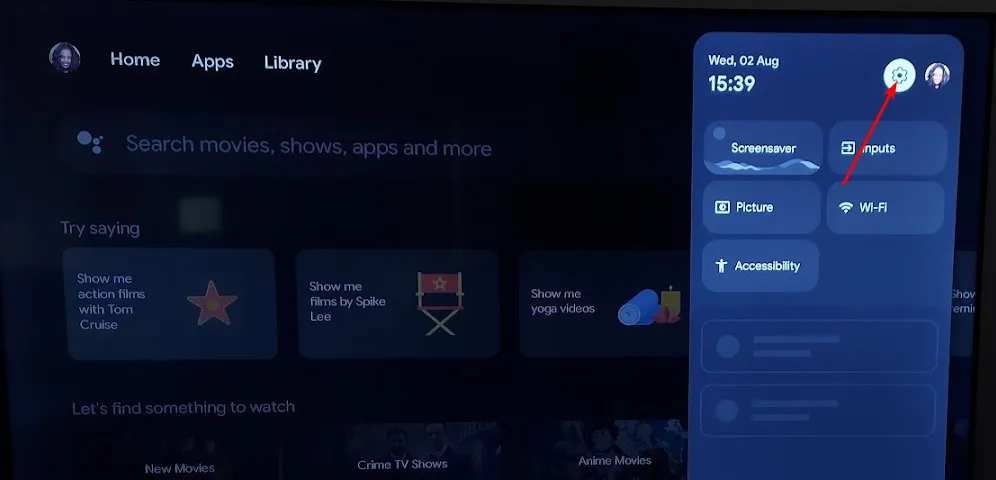
- Acesse Aplicativos e selecione Jio Cinema.
- Selecione Desinstalar atualizações.
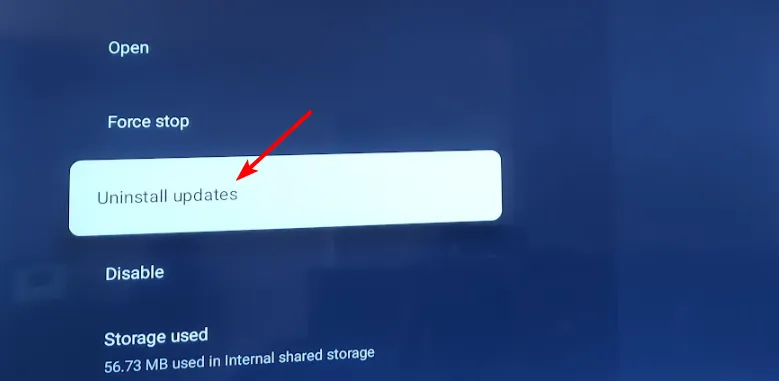
Para outros dispositivos, esta opção pode não estar disponível. Você terá que baixar uma versão mais antiga de um site de terceiros. Apenas certifique-se de ter um antivírus abrangente para proteção máxima.
5. Use uma VPN
O erro 1 no Jio Cinema ocorre por vários motivos e um deles é a conexão VPN que você pode estar usando. Quando você se conecta a um servidor VPN, seu endereço IP muda e isso pode causar problemas. O aplicativo já possui restrições de localização, então você precisa ter cuidado ao selecionar seu servidor.
Portanto, o que recomendamos aos usuários é desligar a conexão VPN antes de se conectar ao aplicativo Jio Cinema ou mudar para uma VPN mais confiável opção.
6. Altere suas configurações de DNS
- Acesse o aplicativo Configurações usando o Windows + I atalho.
- Selecione Rede e rede. internet na barra lateral esquerda e escolha Wi-Fi ou Ethernet na seção direita, dependendo da sua conexão com a Internet.
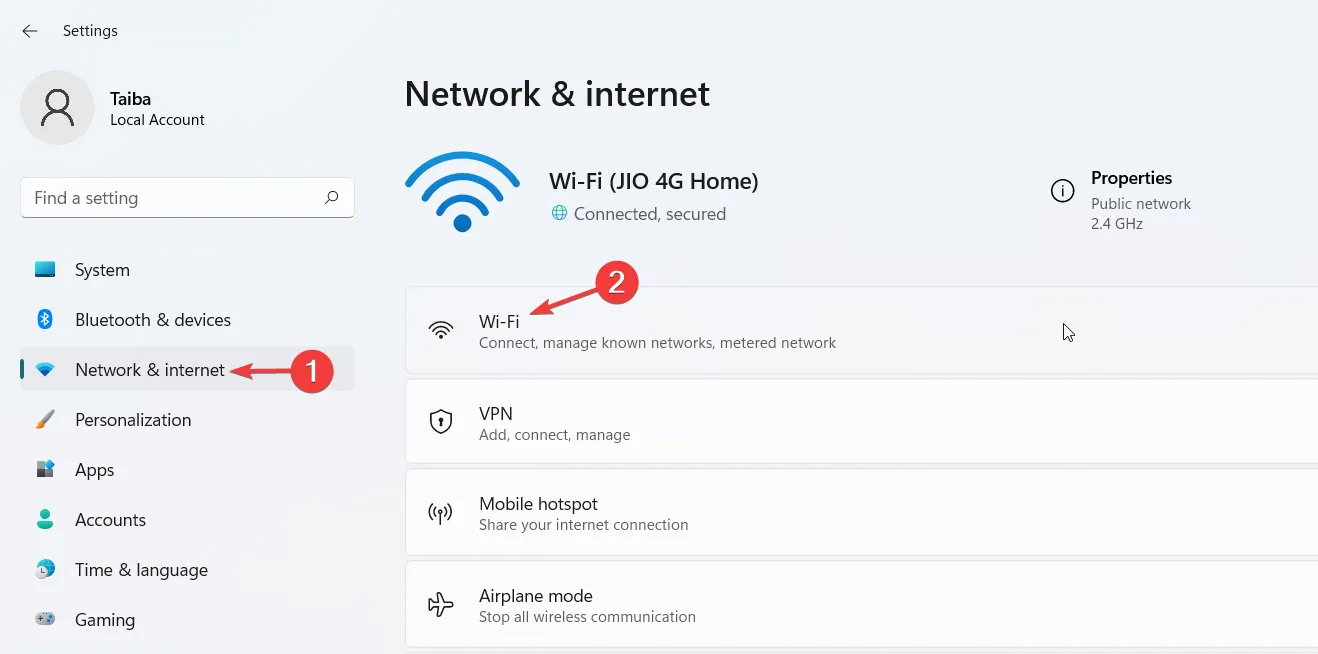
- Role para baixo e selecione Propriedades de hardware.
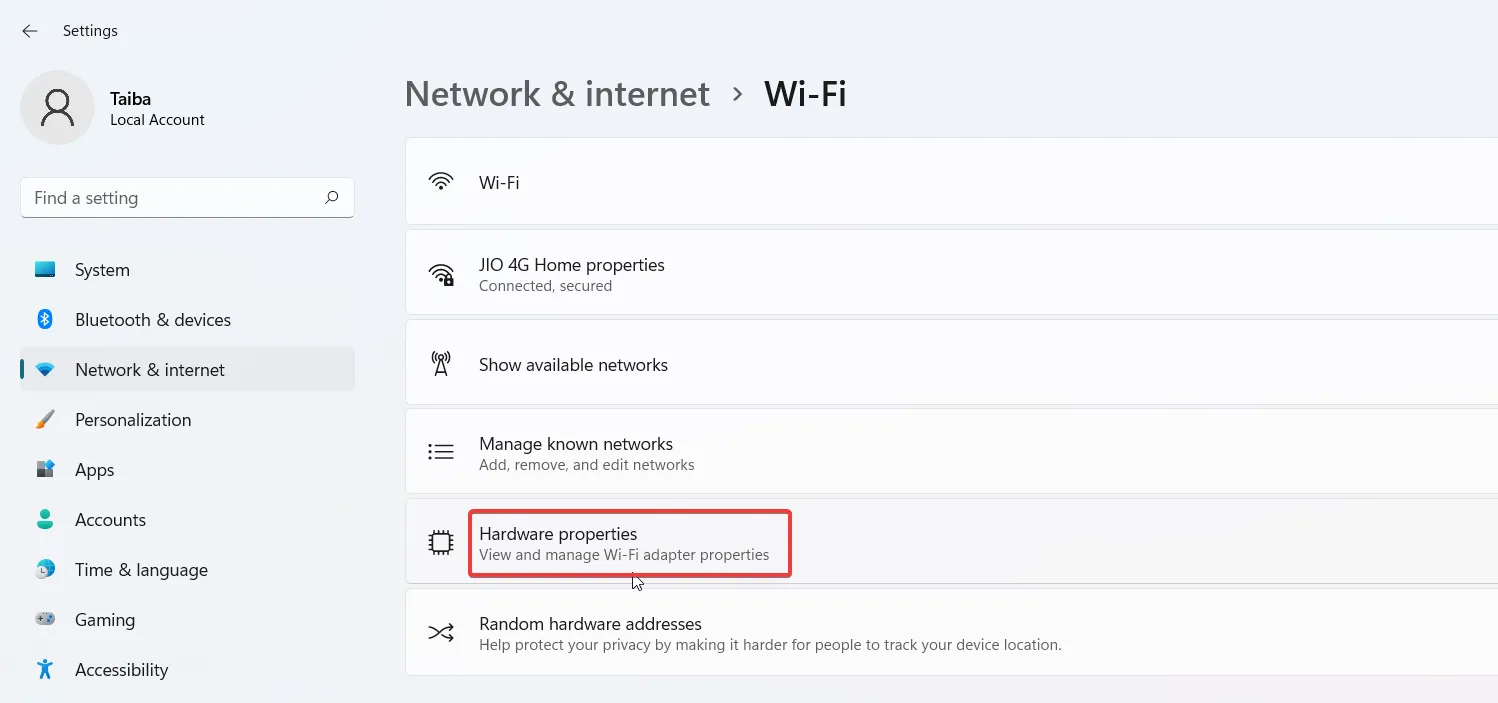
- Localize a configuração Atribuição de servidor DNS e clique no botão Editar ao lado dela.
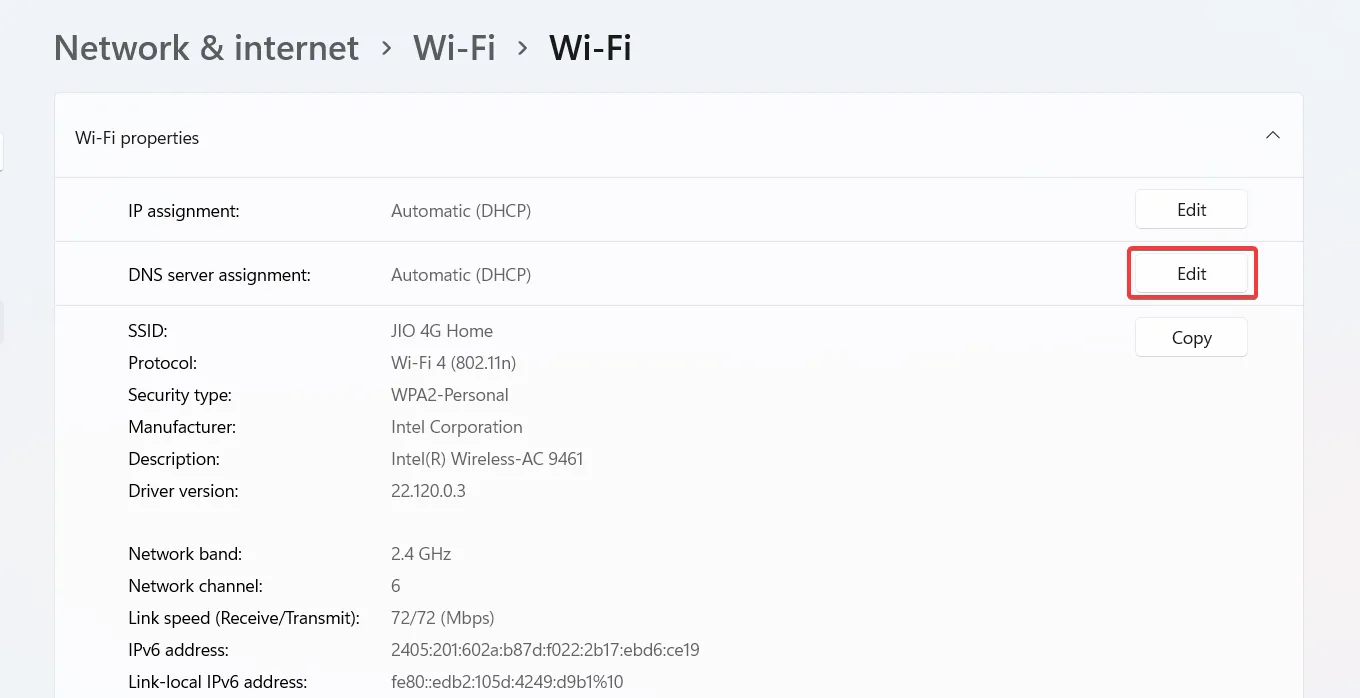
- Isso abrirá o pop-up Editar configurações de DNS. Aqui, expanda o menu suspenso na parte superior e escolha Manual em vez de Automático (DHCP).
- Em seguida, ative a alternância entre IPv4 ou IPv6, com base no tipo de conexão IP.
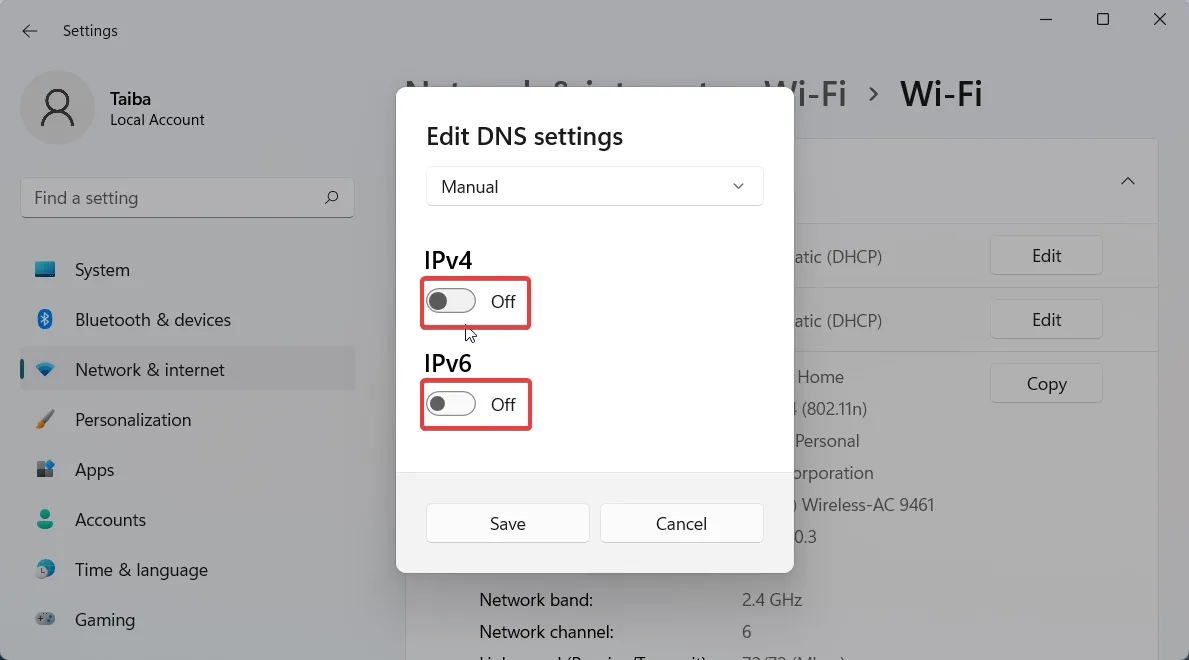
- Agora forneça o endereço do servidor DNS primário no campo DNS preferido seguido por um endereço de servidor DNS secundário no campo DNS alternativo. (Por exemplo, 8.8.8.8 é o endereço DNS preferencial e 8.8.4.4 é o endereço DNS alternativo para o servidor DNS do Google)
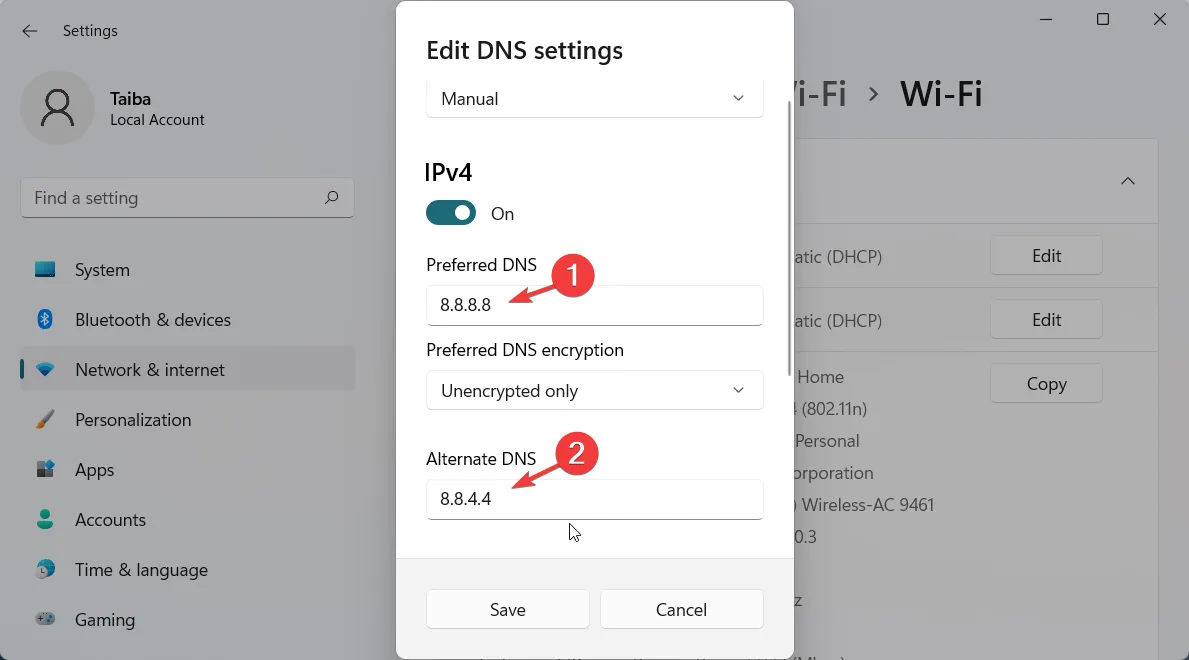
- Se desejar ativar o recurso DNS sobre HTTPS para criptografar solicitações de DNS, escolha Somente criptografados (DNS sobre HTTPS) para os menus suspensos Criptografia DNS preferencial e Criptografia DNS alternativa.
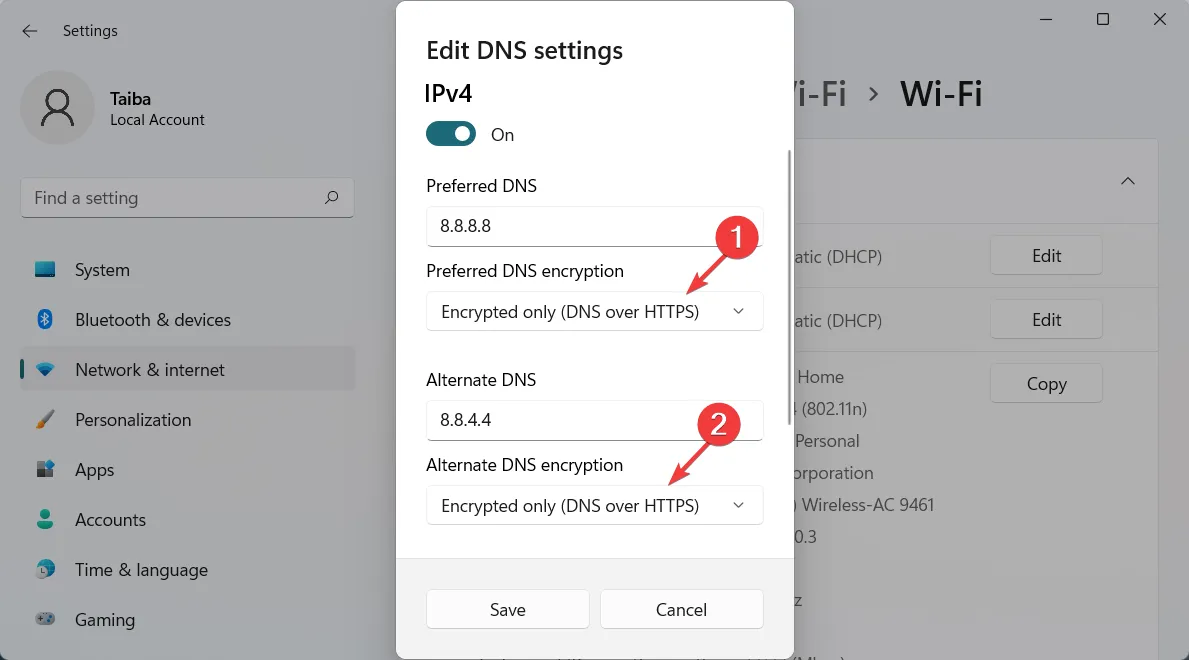
- Pressione o botão Salvar quando concluir as alterações.
7. Reinstale o aplicativo Jio Cinema
- Na sua TV, abra Configurações e vá para Aplicativos.
- Desça e selecione Gerenciar aplicativos instalados.
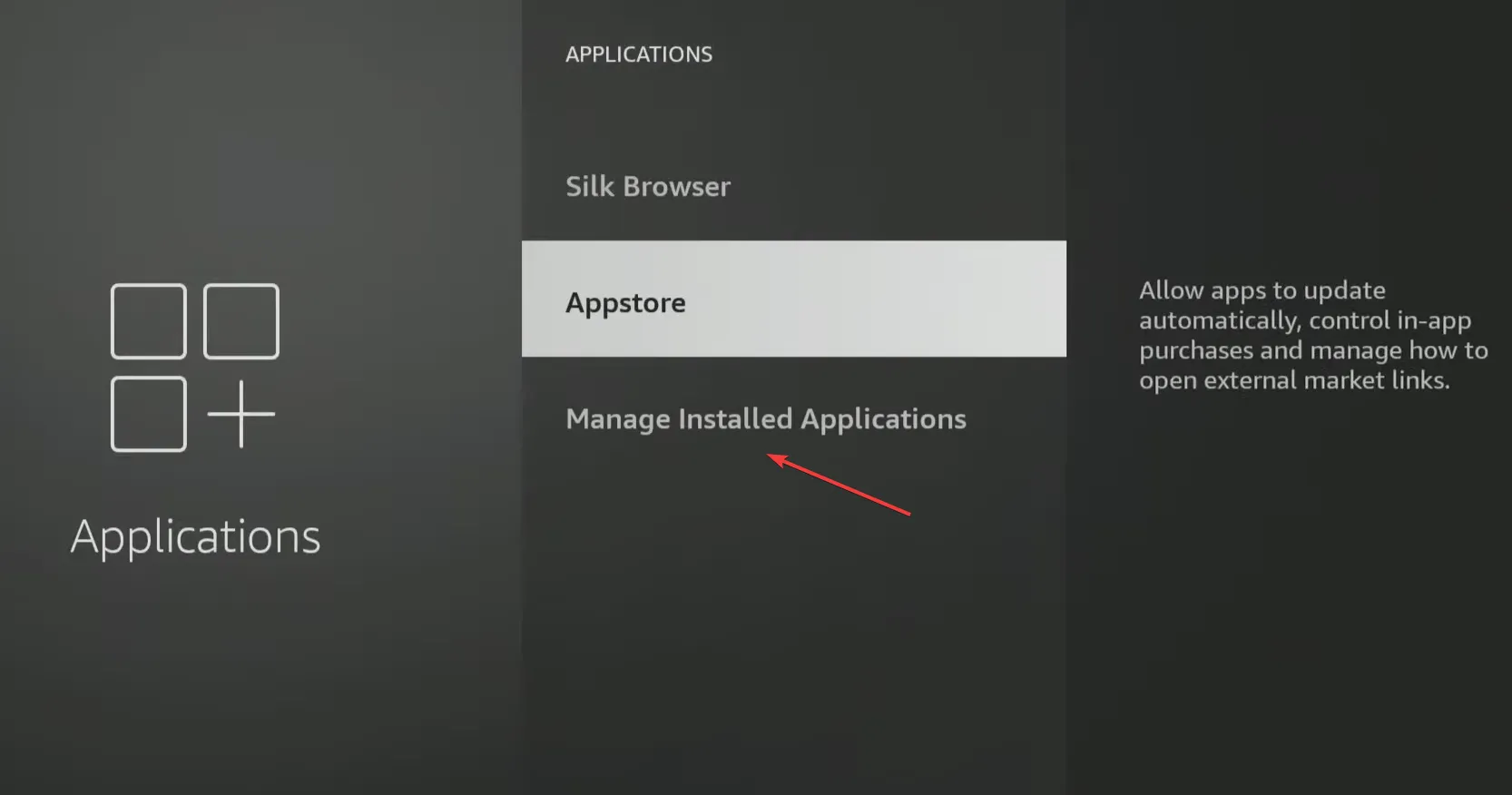
- Escolha Jio Cinema na lista.
- Role para baixo e selecione Desinstalar.
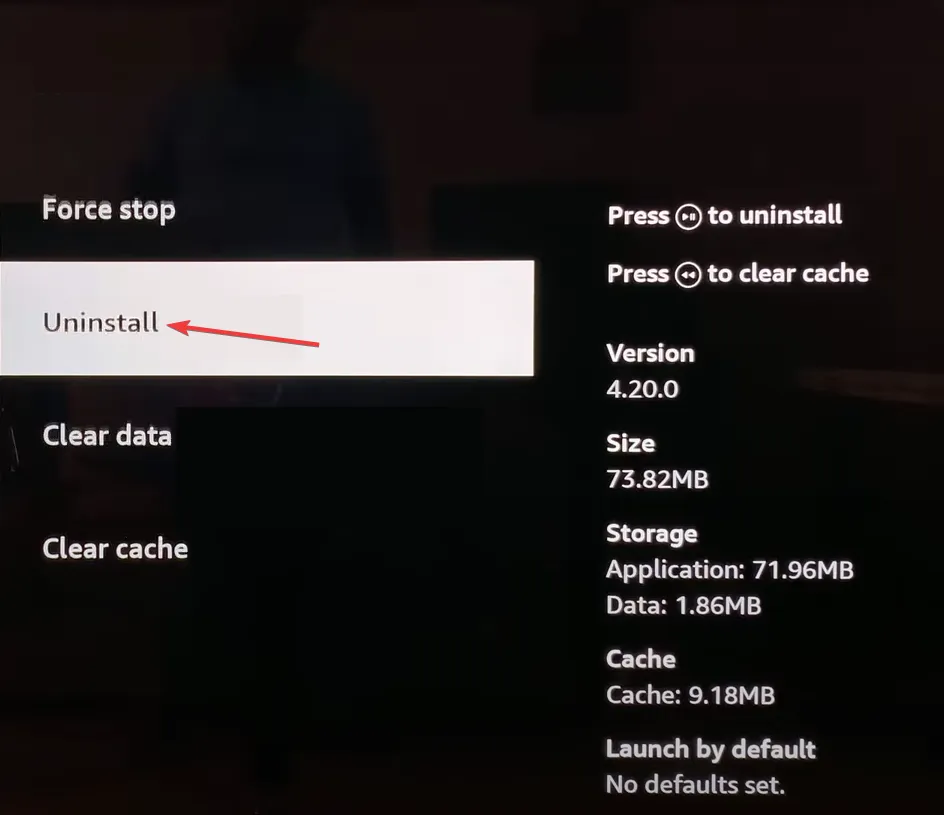
- Finalmente, escolha Confirmar para iniciar a desinstalação.
- Feito isso, reinstale o aplicativo Jio Cinema da app store dedicada e verifique se o código de erro 1 desapareceu.
8. Entre em contato com o suporte
Existem muitos tipos diferentes de erros que podem ocorrer ao usar o Jio Cinema no seu dispositivo. Alguns deles podem ser bastante simples de resolver, enquanto outros podem exigir algum conhecimento técnico avançado para resolvê-los com sucesso.
Se o erro 1 se tornar extremamente difícil de resolver, a Central de ajuda do Jio Cinema poderá ajudá-lo.
Enquanto você ainda está aqui, confira os principais navegadores que funcionam bem com JioTV e também com Jio Cinema.
Tem alguma outra solução em mente que funcionou para você? Adoraríamos ouvir sobre isso. Deixe um comentário abaixo.



Deixe um comentário